Tabla de Contenido
![]() Sobre el autor
Sobre el autor
![]() Artículos Relacionados
Artículos Relacionados
-
-
-
-
Tenor es un motor de búsqueda y base de datos de GIF en línea líder, adquirido por Google en 2018. Ofrece una amplia biblioteca de GIFs a través de GIF Keyboard, disponible en Android, iOS y macOS. Esta plataforma hace que sea muy fácil para los usuarios encontrar y compartir GIFs a través de diferentes dispositivos. En Tenor, encontrarás GIFs de varios temas, desde Feliz Cumpleaños y Buenos Días hasta memes, que atraen a los usuarios a descargar imágenes animadas para uso personal o creación de contenidos, añadiendo humor, emoción o atractivo visual al mercado digital y al uso en redes sociales, como VLOG, vídeos de YouTube, cortos de TikTok o comentarios de Reddit.
En general, las características de Tenor lo convierten en una fuente a la que acudir para descargar GIF que pueden elevar el compromiso y la interacción del usuario. Ahora, veamos cómo descargar GIF desde Tenor en tu ordenador y dispositivos móviles.
Descargar GIF Tenor en el ordenador
Ya hemos explorado el hecho de que Tenor es una opción popular para mejorar el contenido digital. Ahora, vamos a sumergirnos en los pasos prácticos para descargar estos atractivos GIF en tu Windows, Mac o portátil.
Descarga directamente el GIF del sitio web de Tenor
Puedes descargar GIFs de Tenor directamente sin ningún software ni aplicación:
- Visita Tenor.com y busca el GIF que quieras descargar.
- Haz clic en el GIF para abrirlo en una vista más grande.
- Haz clic con el botón derecho en el GIF y selecciona "Guardar imagen como".
- Guarda el archivo como GIF. Ten en cuenta que el nombre del archivo puede ser, por defecto, "tenor.gif", por lo que tal vez quieras cambiarle el nombre.
Además, Tenor te permite editar y personalizar el contenido del GIF.
Paso 1. Localiza el GIF que quieres editar y haz clic sobre él.
Paso 2. Haz clic en la opción "Pie de foto" situada debajo del GIF.
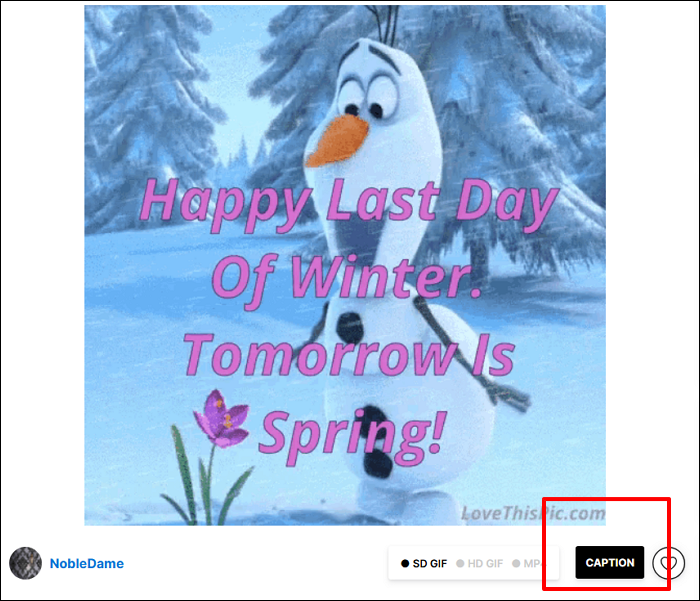
Paso 3. A continuación, puedes añadir las palabras y ajustar la posición y el color del texto.
Paso 4. Una vez realizado el ajuste, haz clic en "Crear GIF" en la parte inferior derecha y haz clic en "Descargar".
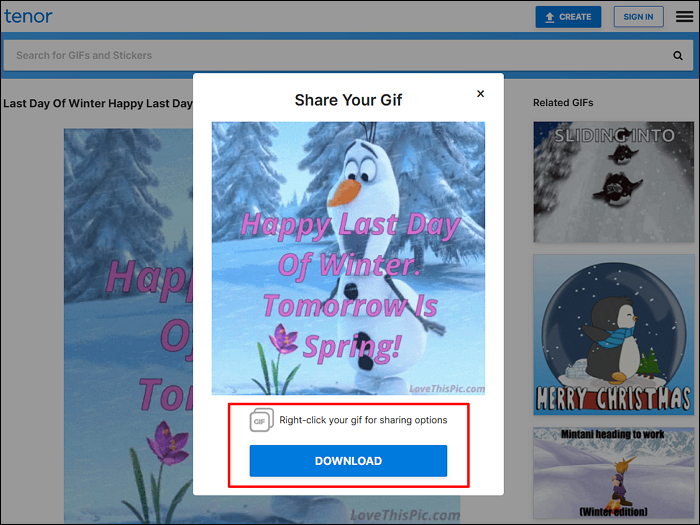
Sin embargo, algunos usuarios han informado de problemas al descargar GIFs de Tenor utilizando determinados navegadores, como Waterfox, donde los archivos descargados pueden estar vacíos o ser muy pequeños. En estos casos, prueba con otro navegador como Chrome o Firefox para resolver el problema.
Utiliza el software Tenor GIF Downloader
Supongamos que buscas un método más automatizado, como descargar GIFs a través de enlaces. En ese caso, puedes pegar el enlace directo del archivo GIF, que normalmente se encuentra en el servidor multimedia de Tenor, en un descargador de GIF: EaseUS Video Downloader. Puede guardar GIFs en formato MP4, que es ampliamente compatible con todos los dispositivos, navegadores y reproductores multimedia.
Paso 1. Descarga e instala EaseUS Video Download en tu Windows o Mac. Ejecútalo.
Descarga segura
Descarga segura
Paso 2. Localiza y copia la URL de la imagen animada que quieras descargar.
Paso 3. Haz clic en "Pegar enlace" en EaseUS Video Downloader, e iniciará el proceso de descarga.
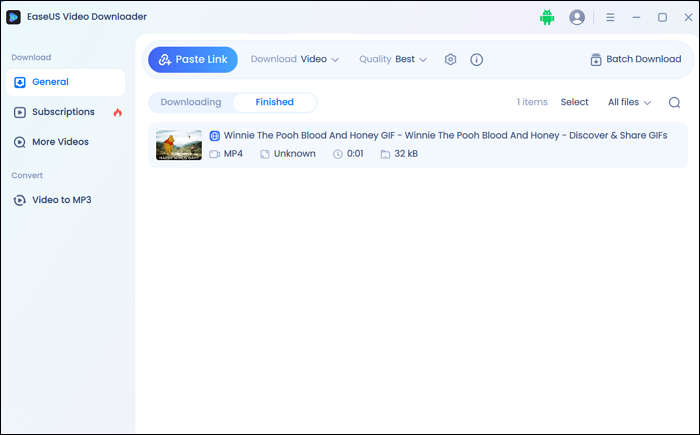
Ventajas de convertir GIF a MP4:
- Puedes reproducir el archivo MP4 en la mayoría de las plataformas sin preocuparte por problemas de compatibilidad.
- Convertir GIFs a MP4 suele dar como resultado archivos de menor tamaño; por tanto, mejora los tiempos de carga y reduce el uso de ancho de banda.
- Los archivos MP4 son más versátiles para compartir en plataformas de redes sociales como Instagram.
- Los archivos MP4 se pueden personalizar fácilmente utilizando herramientas de edición de vídeo.
Descarga segura
Descarga segura
Descargar GIFs de Tenor al móvil [iOS y Android]
Si prefieres descargar GIF en tu teléfono móvil para compartirlos fácilmente en las redes sociales, tienes dos formas de hacerlo: la aplicación móvil de Tenor y el navegador.
Guardar Tenor en el teléfono a través de la App de Tenor
La aplicación Tenor está disponible en iOS y Android, y te permite descargar GIFs.
Paso 1. Instala la aplicación Teclado Tenor GIF desde Google Play Store o Apple App Store.
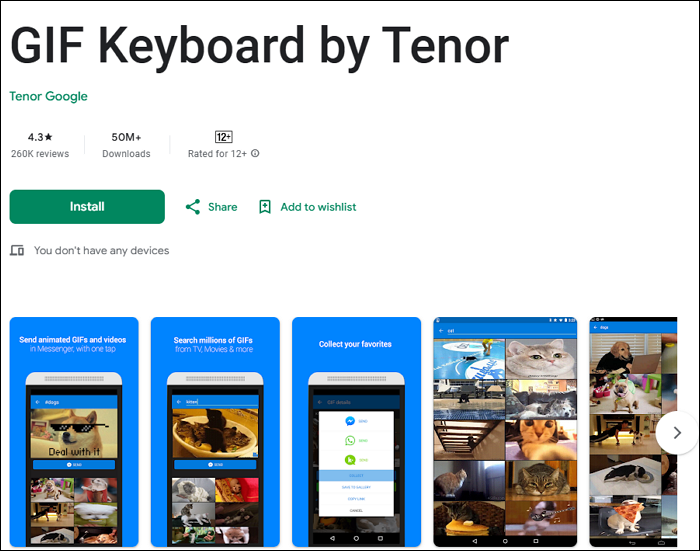
Paso 2. Navega por la aplicación para encontrar el GIF que quieras.
Paso 3. Mantén pulsada la imagen y verás la opción "Guardar en el carrete". También puedes añadir el GIF a "Favoritos" para acceder a él más tarde.
Guardar GIFs Tenor en el móvil utilizando un navegador
Aun así, puedes utilizar directamente el navegador para descargar GIFs, lo que resulta cómodo y te libera de software de terceros.
Paso 1. Abre el GIF Tenor en un navegador.
Paso 2. Si el navegador lo permite, es posible que puedas guardar el GIF directamente. Sin embargo, es posible que algunos navegadores o versiones más recientes de aplicaciones sólo permitan guardar como vídeo.
Por desgracia, es posible que la aplicación o el navegador no permitan descargar directamente GIFs en el formato de archivo GIF, sino que los guarden como vídeos o imágenes fijas. Si no puedes descargar GIFs directamente como GIFs en el móvil, considera la posibilidad de utilizar un navegador de escritorio que pueda gestionar descargas de GIFs, para lo cual es adecuado EaseUS Video Downloader.
Bonus: GIPHY vs. Tenor - ¿Cuál es la diferencia?
Tanto Giphy como Tenor son plataformas GIF muy populares, pero se adaptan a diferentes preferencias de los usuarios y tienen distintas integraciones con las principales empresas tecnológicas. Mientras que Giphy está integrada en las plataformas Meta y admite archivos de mayor tamaño, Tenor se beneficia de su integración con los servicios de Google y cuenta con una sólida base de usuarios, sobre todo en Estados Unidos.
| Función | GIPHY | Tenor |
| Propiedad | Meta (Facebook) | |
| Integración | Facebook, Instagram, Slack, etc. | Productos Google (Gboard, Búsqueda, Mensajes Android) |
| Soporte de tamaño de archivo | Archivos más grandes (más de 20 MB) | Limitaciones de tamaño de los archivos más pequeños |
| Enfoque | Equilibrado en web y móvil | Fuerte enfoque en el móvil |
| Herramientas de creación | GIPHY Studio para crear GIFs | Herramientas de creación limitadas |
¿Qué es mejor?
- GIPHY: Ideal para usuarios que quieren una amplia gama de GIFs, herramientas de creación e integración con plataformas de redes sociales.
- Tenor: Mejor para los usuarios de móviles, especialmente los que utilizan productos de Google como Gboard o Mensajes de Android.
Conclusión
La descarga de GIFs de Tenor puede realizarse mediante métodos manuales y automatizados. Manualmente, los usuarios pueden hacer clic con el botón derecho en un GIF y seleccionar "Guardar imagen como" para descargarlo directamente del sitio web de Tenor. También puedes descargar imágenes animadas automáticamente desde Tenor mediante descargadores de GIF como EaseUS Video Downloader. Sólo tienes que pegar una URL o un puñado de URLs en el descargador, y obtendrás todos los archivos guardados en tus dispositivos.
Descarga segura
Descarga segura
Preguntas frecuentes
¿Por qué no puedo descargar GIF en Tenor?
Si no puedes descargar GIFs de Tenor, hay algunas razones para ello:
- Una razón común es la compatibilidad del navegador, ya que algunos usuarios han informado de que los archivos descargados están vacíos o son pequeños al utilizar Waterfox.
- El Tenor suele guardar los GIF como archivos MP4 cuando se descargan si esperas un archivo GIF.
- Asegúrate de que tienes una clave API válida cuando utilices la API de Tenor.
Cuando te encuentres con el problema de que la descarga de Tenor no funciona, prueba a utilizar otro navegador o dispositivo.
¿Puedo utilizar el GIF Tenor gratuitamente?
Sí, puedes utilizar Tenor GIF gratis para fines no comerciales. Tenor te permite navegar, buscar y compartir GIFs sin ningún coste. Para fines comerciales, necesitas la licencia y el permiso adecuados.
¿Cómo descargar un GIF en un iPhone?
Puedes utilizar el Safari para descargar un GIF en tu iPhone:
- Abre Safari y busca el GIF que quieras en Tenor, GIPHY o Imgur.
- Mantén pulsado el GIF hasta que aparezca un menú.
- Selecciona "Guardar en Fotos" o "Añadir a Fotos".
¿Por qué mis GIF se descargan como WEBP?
Algunos sitios convierten automáticamente los GIF al formato WEBP para mejorar la compresión y el rendimiento, especialmente si admiten formatos de imagen modernos. Cuando intentes guardar estas imágenes, es posible que se guarden como WEBP en lugar de GIF, especialmente si el sitio web utiliza una red de distribución de contenidos (CDN) o un navegador que utiliza por defecto WEBP para la descarga de imágenes.

Sobre el autor
Luis es un entusiasta de la tecnología, cuyo objetivo es hacer que la vida tecnológica de los lectores sea fácil y agradable. Le encanta explorar nuevas tecnologías y escribir consejos técnicos sobre editar videos, descargador de video y cambiar la voz.
Artículos Relacionados
-
Cómo transferir datos de TikTok a otra cuenta 2025 [Paso a Paso]
![Luis]() Luis
2025/07/22
Luis
2025/07/22 -
Los 4 mejores complementos de Stremio - Elección del editor
![Luis]() Luis
2025/07/22
Luis
2025/07/22
-
YouTube Pantalla Completa No Funciona - Cómo Solucionarlo
![Luis]() Luis
2025/07/22
Luis
2025/07/22 -
Los mejores herramientas de convertir URL a MP4
![Luna]() Luna
2025/07/22
Luna
2025/07/22
Descargo de responsabilidad:
La descarga de vídeos en línea puede infringir las normas de la plataforma y la legislación sobre derechos de autor. Asegúrate de que tienes los derechos del vídeo, una licencia para descargarlo o la autorización del titular de los derechos.